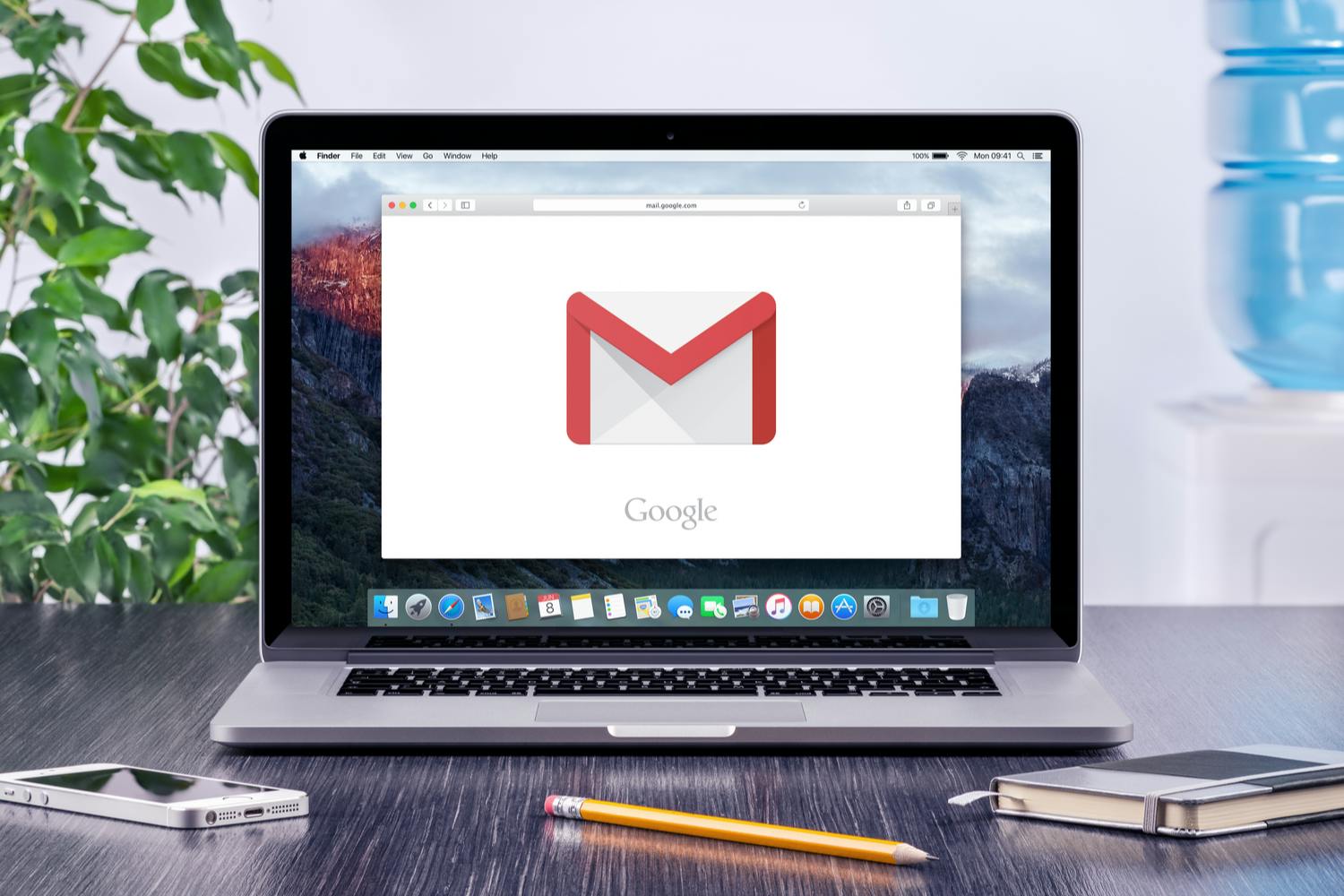Det er flere grunner til at redaksjonen foretrekker å bruke Gmail som epostprogram.
En av de viktigste er den avanserte søkefunksjonen. Den er både kraftfull og effektiv, samtidig som den er enkel å bruke.
Det betyr at det er lett å finne nøyaktig den meldingen du er ute etter bare ved å søke etter et enkelt ord som du vet at finnes i meldingen.
Søk etter bestemte meldinger i Gmail
Hvis du likevel ikke finner den, er det lett å innskrenke søket slik at du kun søker etter meldinger som har kommet i en bestemt periode og har et bilde som vedlegg – hvis du vet at det var et bilde i meldingen.
Her viser vi hvordan du blir enda bedre til å søke i Gmail, slik at du finner det du leter etter på et blunk.
> Les også:Slik oppretter du en gratis Google-konto
Slik søker du i Gmail
- For å gjøre et vanlig søk, for eksempel på emne eller avsender, skriver du dette i søkefeltet.
- For å gjøre et mer avansert søk klikker du på den lille pilen på høyre side av søkefeltet.
- Nå kan du velge å fylle ut én eller flere bokser. Du kan for eksempel velge at visse ord ikke skal finnes i meldingen, eller at den er større eller mindre enn x antall megabyte.
- Klikk på Søk når du er klar til å søke.